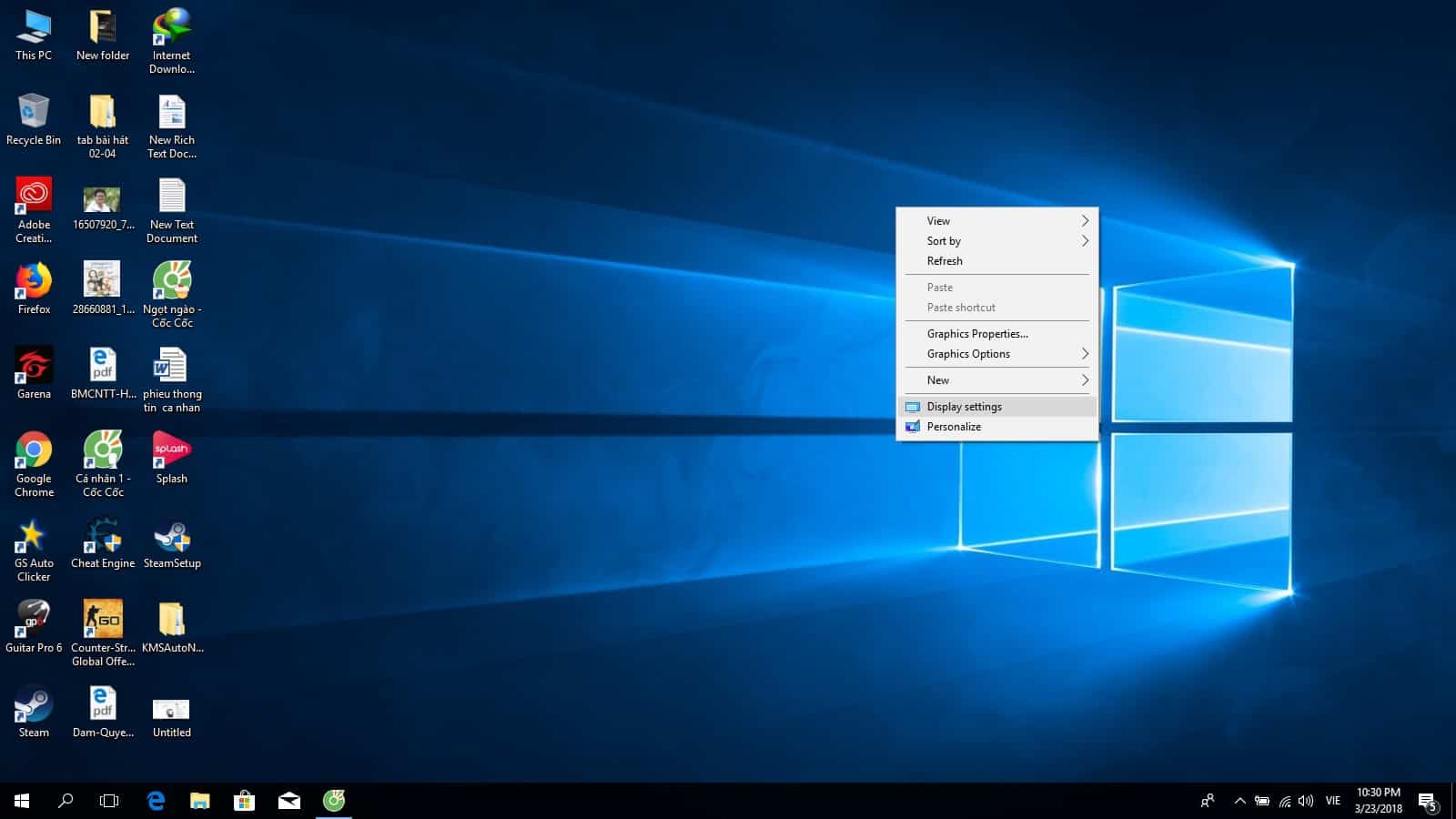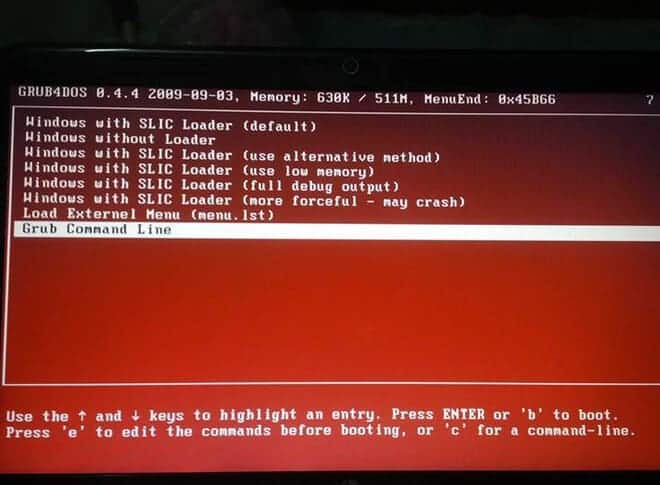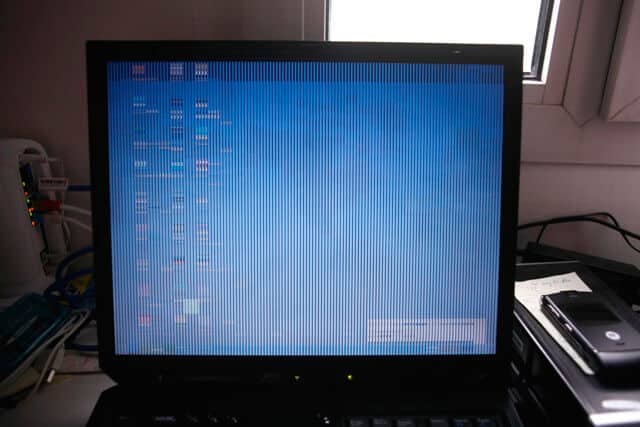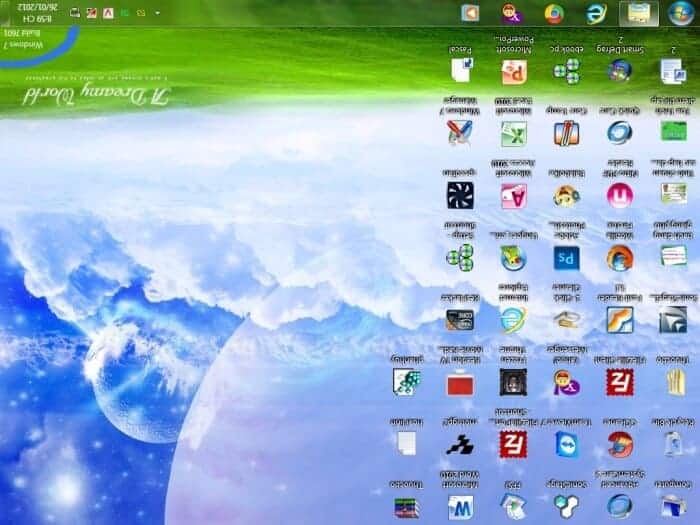Có rất nhiều lỗi có thể xảy ra đối với máy laptop khi sử dụng trong thời gian dài. Và lỗi về màn hình là hoàn toàn có thể xảy ra với máy laptop của bạn. Vì vậy hãy cùng Incare thu thập kiến thức về lỗi màn hình laptop trong bài viết dưới đây nhé!
Lỗi Màn Hình Laptop Thường Gặp Và Cách Sửa Chữa Hiệu Quả Nhất
1. Lỗi màn hình máy tính bị đen
Nguyên nhân:
– Do bạn cài Windows bản dùng thử và bản này bị hết hạn dùng thử theo quy định.
– Do máy tính của người sử dụng có chứa các file crack , key… tràn lan trên mạng làm cho máy tính bị nhiễm vi rút độc hại và bị hacker xâm nhập.
Lỗi màn hình laptop bị đen
Cách sửa chữa:
– Hãy dùng công cụ Command prompt để sửa chữa lỗi This Copy Of Windows Is Not Genuine. Cách làm này có thể áp dụng để sửa cho các laptop với tất cả phiên bản hệ điều hành Windows 32 – 64 in.
– Dùng phần mềm WGA Remover để sửa lỗi màn hình bị đen.
– Nếu màn hình máy tính bị đen do windows hết hạn bản dùng thử thì rất dễ nhận biết:
- Bạn chỉ cần nhìn vào góc phải bên dưới màn hình có hiển thị thông báo.
- Nếu máy tính của bạn chưa kích hoạt dùng thử lần nào thì nhấn vào đường link Active Windows now để hệ thống sẽ tự động chuyển tới phần xác nhận bản quyền dùng thử của Microsoft.
2. Lỗi màn hình máy tính bị dài ra
Nguyên nhân:
– Có thể do máy tính thiếu Driver card đồ họa.
– Chế độ tùy chọn độ phân giải không phù hợp.
Lỗi màn hình laptop bị dài ra
Cách sửa chữa:
– Hãy kiểm tra xem card Driver đồ họa có tương thích không, bạn thực hiện tuần tự các bước:
- Tùy chọn my computer hoặc this pc (tùy theo win máy laptop)
- Click chuột phải chọn manage
- Chọn computer management
- Chọn device manager
- Check laptop có driver hay chưa
- Nhấn uninstall để gỡ bỏ cài đặt và tải lại driver mới.
– Điều chỉnh tùy chọn độ phân giải bằng các bước sau:
- Click chuột vào khoảng trống trên màn hình Desktop
- Chọn Display settings
- Chọn Display
- Chọn Advanced Display settings
- Chọn Apple để lưu lại thay đổi mình vừa thiết lập
- Chọn OK để hoàn tất.
3. Lỗi màn hình laptop đỏ
Nguyên nhân:
– Có thể card đồ họa laptop bị vấn đề.
– Cáp màn hình lỏng và độ tiếp xúc giữa các linh kiện với nhau kém.
– Do xảy ra xung đột mainboard
– Hư hỏng các phần cứng
Lỗi màn hình laptop bị đỏ
Cách sửa chữa:
– Check lại cáp màn hình máy laptop xem có bị lỏng không.
– Check xem cáp có bị cong hoặc gãy lõi bên trong không. Nếu cáp màn hình laptop bị cong bạn có thể uốn lại hoặc nếu bị bảy bạn có thể thay mới cáp màn hình là xong.
– Ngoài laptop cũng có thể mắc phải lỗi màn hình đỏ này nếu khu vực sử dụng có từ trường nặng. Khi đó bạn mang laptop duy chuyển ra nơi khác xem có hết hiện tượng này không nhé.
– Check xem laptop có card màn hình hay không. Nếu bị lỗi card màn hình bạ tiến hành gỡ driver card và cài phiên bản mới vào là được.
4. Lỗi màn hình laptop các điểm ảnh bị cắt
Dấu hiệu:
– Qua thời gian sử dụng màn hình laptop xuất hiện các chấm đỏ hoặc xanh rác rải rác trên màn hình.
Lỗi các điểm ảnh bị cắt trên màn hình laptop
Cách sửa chữa:
– Để khắc phục tình trạng này bạn có thể dùng những dụng cụ đơn giản như vải mềm, khăn nhung, bông mềm… lau xoáy tròn xung quanh vùng màn hình khác màu. Làm như vậy nhiều lần mà hình laptop sẽ sáng lên đều màu hơn.
5. Lỗi màn hình laptop quay ngược 180 độ
Dấu hiệu:
– Màn hình máy tính bị đảo ngược và chuột chạy loạn xạ không kiểm soát được.
Lỗi màn hình laptop bị quay ngược
Cách sửa chữa:
– Để khắc phục lỗi này rất đơn giản, bạn chỉ cần bấm tổ hợp phím Ctrl + Alt + mũi tên (lên, xuống, phải, trái).
– Hoặc còn một cách khác là:
- Click chuột phải vào Properties/Setting/Advance/Intel Graphic
- Chọn Properties của Intel Graphic và bỏ dấu click ở phần Enable Rotation thì màn hình hết bị ngược.
Trên đây là những lỗi thường gặp ở màn hình máy tính và cách phục các lỗi đó. Tuy nhiên trong quá trình sử dụng máy, có những lỗi bạn chưa từng gặp phải cũng như không biết khắc phục theo phương hướng nào. Khi đó, việc đến với các đơn vị sửa chữa, bảo hành máy tính/laptop là lựa chọn đúng đắn.
Đơn vị sửa chữa, khắc phục sự cố máy tính uy tín tại TpHCM
Với hơn 7 năm kinh nghiệm trong lĩnh vực bảo hành và sửa chữa máy tính, laptop tại HCM. Incare tự tin rằng đơn vị mình có thể khắc phục hiệu quả các lỗi về màn hình máy tính/laptop.
Bên cạnh đó, Incare còn khiến khách hàng hài lòng bởi:
- Kỹ thuật viên của Icare có mặt sau 30-45 phút sau khi kết thúc cuộc gọi.
- Việc sửa các lỗi màn hình laptop diễn ra nhanh chóng, không làm gián đoạn công việc của khách hàng.
- Kỹ thuật viên tư vấn và tiến hành sửa chữa theo phương pháp tối ưu nhất.
- Các linh kiện thay thế được bảo hành 1 năm và có nguồn gốc, xuất xứ rõ ràng.
- Incare có chương trình bảo hành theo tháng, nếu quý khách sử dụng gói dịch vụ này của Incare thì không lo về lỗi màn hình laptop.
Với những nguyên nhân, dấu hiệu và cách sửa chữa những lỗi màn hình máy tính hay gặp phải đã nêu ra ở bài viết trên. Rất mong các thông tin này sẽ mang đến cho bạn những kiến thức cơ bản để có thể tự khắc phục tại chỗ. Nếu là lỗi màn hình máy tính nghiêm trọng hơn. Bạn có thể liên hệ các trung tâm sửa chữa, bảo hành uy tín để trao gửi niềm tin tránh những hư hỏng thêm không đáng có.
Còn nếu bạn chưa biết tìm nơi trung tâm sửa chữa bảo hành máy tính, máy in và laptop nào uy tín thì hãy liên hệ ngay cho Incare nhé. Chúng tôi có chi nhánh khắp các quận nội thành TP. HCM và chắc chắn các bạn sẽ nhận được dịch vụ tốt hơn cả mong đợi đấy.
 Dịch Vụ Chăm Sóc Máy Tính, Máy In Tận Nơi Hướng Đến Khách Hàng – Cam Kết Chất Lượng
Dịch Vụ Chăm Sóc Máy Tính, Máy In Tận Nơi Hướng Đến Khách Hàng – Cam Kết Chất Lượng